手机淘宝里的宝贝怎么分享给微信好友
1、如图所示点击箭头所指的淘宝图标,打开淘宝软件。
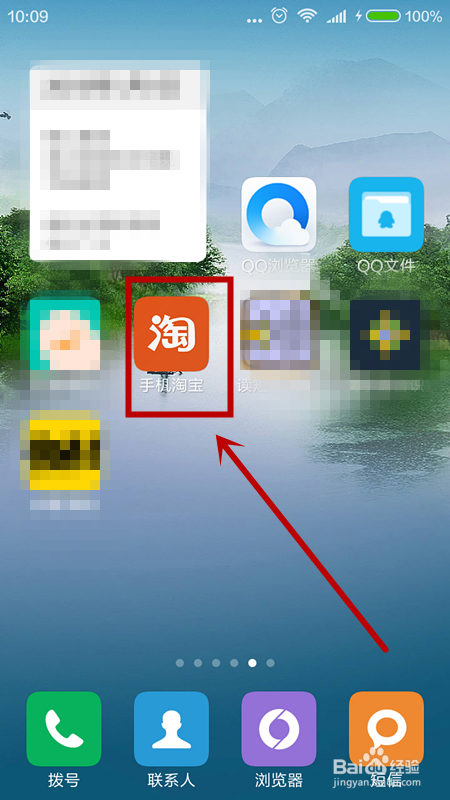
2、如图我们看到了淘宝里面许多的宝贝,选择任意一个宝贝点击进去。
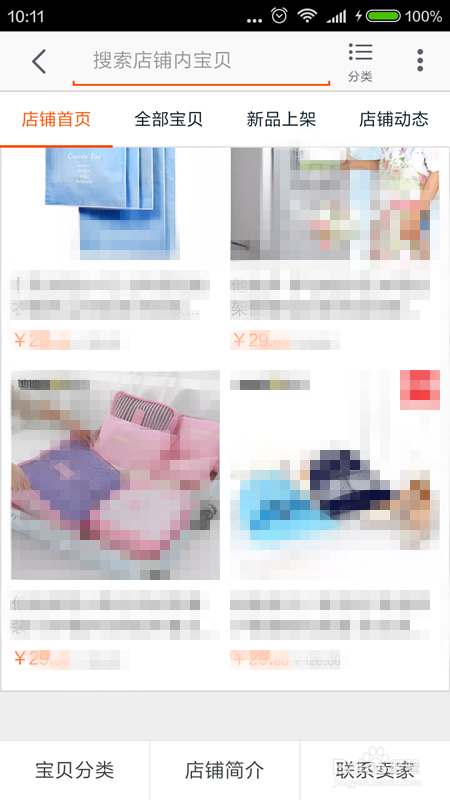
3、如图我们点击箭头所指的“分享”按钮。

4、如图所示在弹出的分享类型中,我们点击箭头所指的“微信”图标。
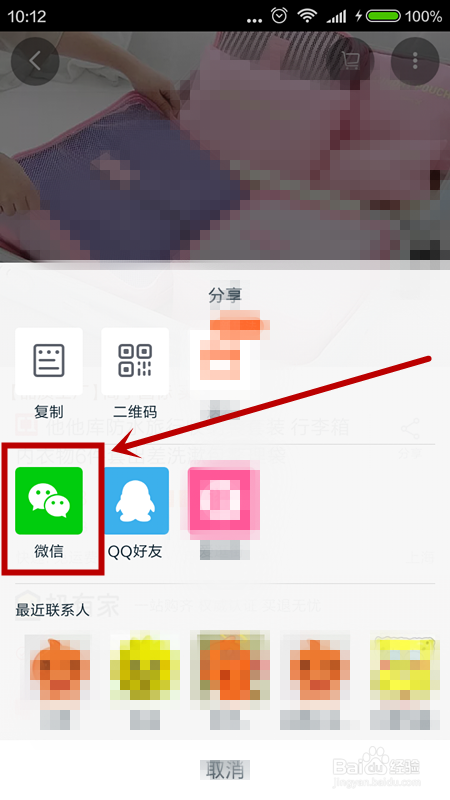
5、如图所示在弹出的淘宝口令窗口中,我们点击箭头所指的“去粘贴”。
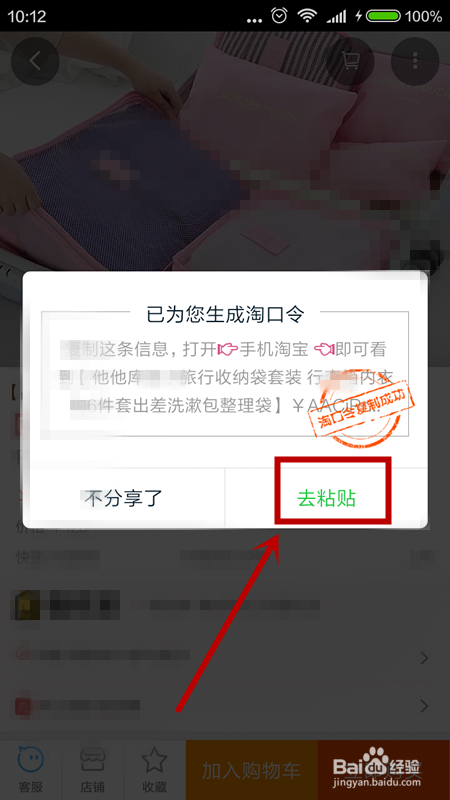
6、如图所示点击“去粘贴”之后,直接进入到了微信里面,我们选择一位微信好友点击进入。
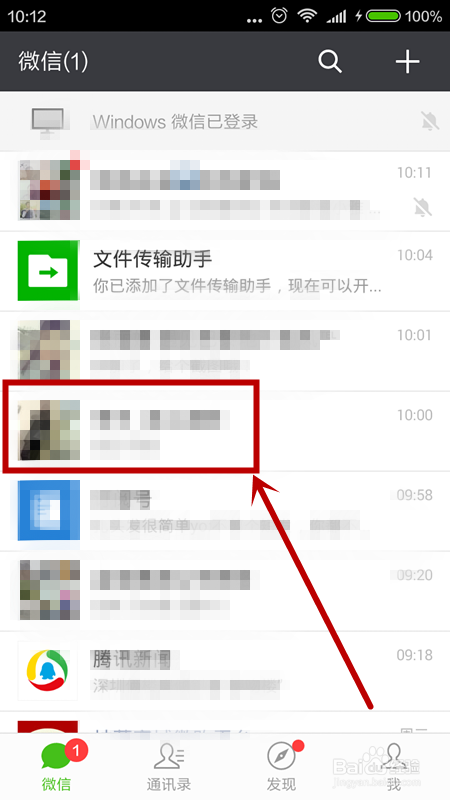
7、如图所示在输入的编辑框中,我们通过长按之后,弹出的“粘贴”菜单,直接点击“粘贴”,粘贴到微信编辑框中。
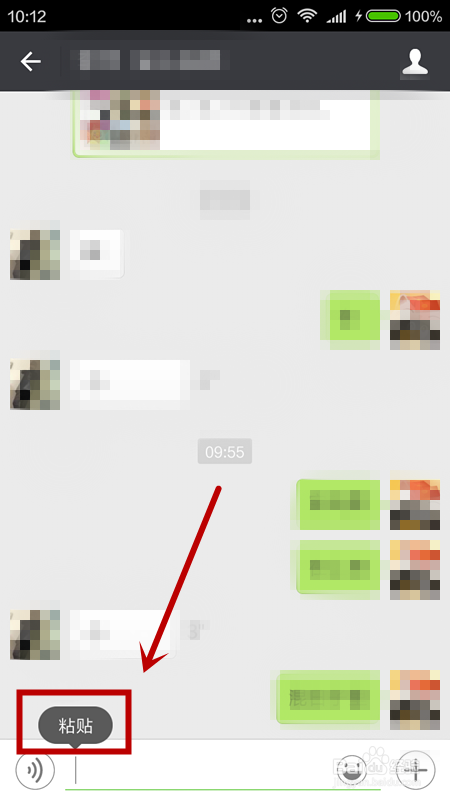
8、如图所示我们点击箭头所指的“发送”按钮,直接发送给好友。
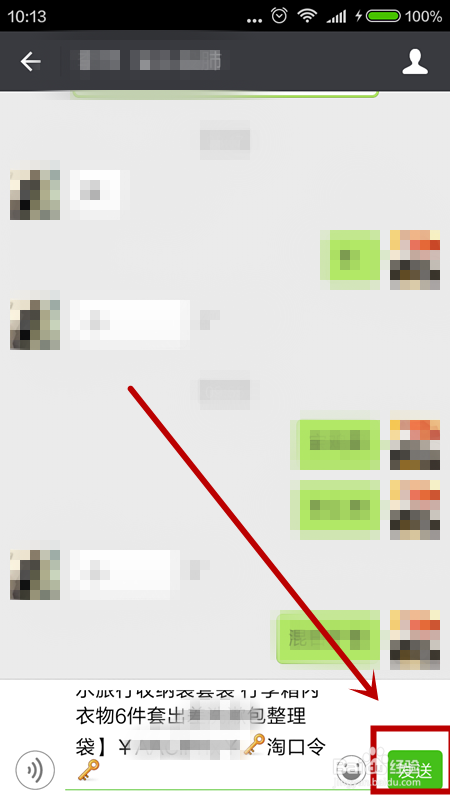
9、如图所示我们看到分享的内容已经发送给了好友。
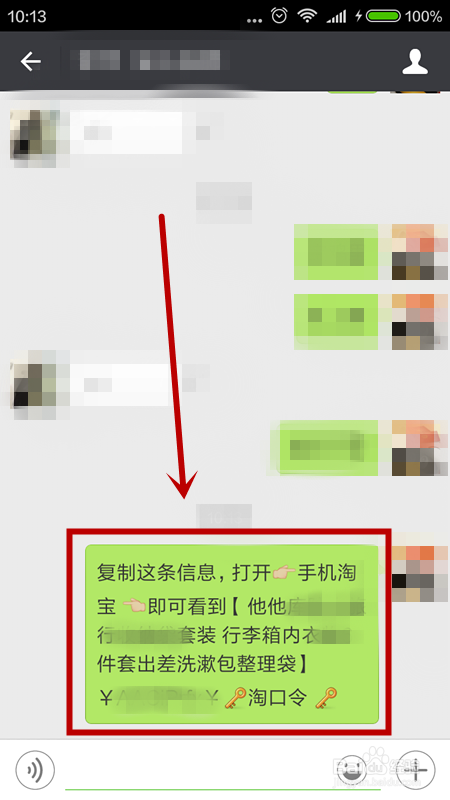
声明:本网站引用、摘录或转载内容仅供网站访问者交流或参考,不代表本站立场,如存在版权或非法内容,请联系站长删除,联系邮箱:site.kefu@qq.com。
阅读量:49
阅读量:184
阅读量:104
阅读量:108
阅读量:100